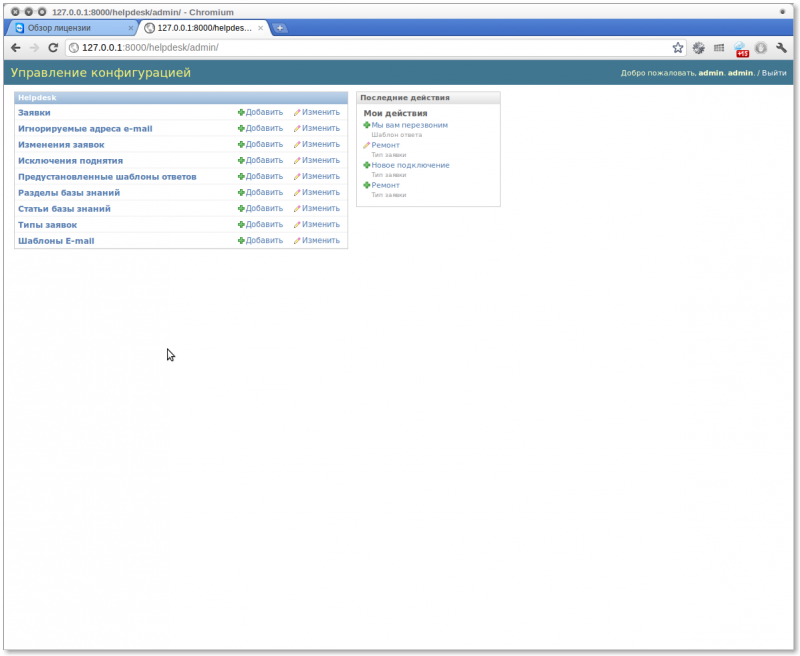HelpDeskSetup — различия между версиями
Admin (обсуждение | вклад) (Новая страница: «= Настройка = В ExpertBilling 1.4 появился интерфейс службы поддержки. В этой статье вы сможете узн...») |
Admin (обсуждение | вклад) (→Настройка) |
||
| Строка 1: | Строка 1: | ||
| − | |||
В ExpertBilling 1.4 появился интерфейс службы поддержки. В этой статье вы сможете узнать как его правильно установить и настроить. | В ExpertBilling 1.4 появился интерфейс службы поддержки. В этой статье вы сможете узнать как его правильно установить и настроить. | ||
== Установка == | == Установка == | ||
| − | HelpDesk является частю веб-кабинета и устанавливается при его первой установке скриптом ebs_manage.py. Если у вас уже установлен веб-кабинет без HelpDesk - вам следует перезаписать все файлы в веб-кабинете новыми версиями и заново настроить его в файле settings.py. | + | HelpDesk является частю веб-кабинета и устанавливается при его первой установке скриптом ebs_manage.py. Если у вас уже установлен веб-кабинет без HelpDesk - вам следует перезаписать все файлы в веб-кабинете новыми версиями и заново настроить его в файле settings.py. Дополнительно нужно скопировать новый файл с конфигурацией веб-сервера apache, который находится в /opt/ebs/data/ebscab/default в /etc/apache2/sites-available/ и перезапустить веб-сервер командой /etc/init.d/apache2 reload. Делать это нужно только в случае обновления ExpertBilling с предыдущих сборок, в которых не было HelpDesk. |
| + | |||
| + | == Настройка == | ||
| + | Для настройки HelpDesk используется административная часть веб-кабинета, которая становится доступной после логина на странице входа в веб-кабинет под учётными данными администратора. | ||
| + | [[Файл:helpdesk_admin.png|center|800px]] | ||
| + | |||
| + | Первым делом необходимо настроить типы заявок, которые вы будете использовать для их классификации. | ||
| + | |||
| + | Рекомендуемые типы: | ||
| + | * новое подключение | ||
| + | * авария | ||
| + | * вирусы | ||
| + | * проблемы в работе сети | ||
| + | * проблемы с доступом в интернет | ||
| + | * изменение учётных данных | ||
| + | |||
| + | Для каждого из типов вы можете указать может ли пользователь при создании заявки сам её выбирать. Это может быть полезно, если вы захотите использовать HelpDesk для распределения заданий по мастерам и внутрифирменным задачам и захотите создать тип заявки '''Закупка оборудования''', которую пользователям видеть совсем не обязательно. | ||
Версия 16:09, 5 октября 2011
В ExpertBilling 1.4 появился интерфейс службы поддержки. В этой статье вы сможете узнать как его правильно установить и настроить.
Установка
HelpDesk является частю веб-кабинета и устанавливается при его первой установке скриптом ebs_manage.py. Если у вас уже установлен веб-кабинет без HelpDesk - вам следует перезаписать все файлы в веб-кабинете новыми версиями и заново настроить его в файле settings.py. Дополнительно нужно скопировать новый файл с конфигурацией веб-сервера apache, который находится в /opt/ebs/data/ebscab/default в /etc/apache2/sites-available/ и перезапустить веб-сервер командой /etc/init.d/apache2 reload. Делать это нужно только в случае обновления ExpertBilling с предыдущих сборок, в которых не было HelpDesk.
Настройка
Для настройки HelpDesk используется административная часть веб-кабинета, которая становится доступной после логина на странице входа в веб-кабинет под учётными данными администратора.
Первым делом необходимо настроить типы заявок, которые вы будете использовать для их классификации.
Рекомендуемые типы:
- новое подключение
- авария
- вирусы
- проблемы в работе сети
- проблемы с доступом в интернет
- изменение учётных данных
Для каждого из типов вы можете указать может ли пользователь при создании заявки сам её выбирать. Это может быть полезно, если вы захотите использовать HelpDesk для распределения заданий по мастерам и внутрифирменным задачам и захотите создать тип заявки Закупка оборудования, которую пользователям видеть совсем не обязательно.